大部分的後端工程師,都使用 Linux 指令來操作伺服器。雖然 Windows 也有內建 Powershell 可以下指令,但是絕大部分好用的指令工具還是都做在 Linux 平臺為主,在 Windows 上執行這些指令不是一件容易的事。這時,WSL 就可以協助你在 Windows 上快速執行 Linux 指令。
WSL(Windows Subsystem on Linux),是微軟和 Canonical(Ubuntu 的母公司)共同開發,於 Windows 10 後加入的功能,能夠在 Windows 10 掛載一個 Linux 系統,用起來又不像虛擬機那樣肥、開機緩慢,是 Windows 使用者用來入門 Linux、甚至是進階使用 Linux 系統的好工具。
這是第 11 屆 iT邦幫忙鐵人賽的文章,我要挑戰連續寫 30 天的技術文,主題是「前端工程師也該會的後端技倆」。主要是看到許多前端工程師常常抱怨被後端念,或是有些前端工程師想轉職全端等等,這一系列的文章會盡可能用前端也看得懂的方式,介紹一些後端工程師可能該有的基本技能。
你說前端為什麼要安裝 Linux 指令?雖然許多前端工程師也會使用 npm、webpack 等指令,但大多都在 PowerShell 或 cmd 中直接操作,學點 Linux 指令到後面還是會有幫助的(像是打包到遠端伺服器、或是避免一些 npm 套件無法安裝在 Windows 等等)。
首先打開控制台→程式與功能,點選開啟或關閉 Windows 功能,並在框框中勾選「適用於 Linux 的 Windows 子系統」。(設定完要重新開機才會生效)
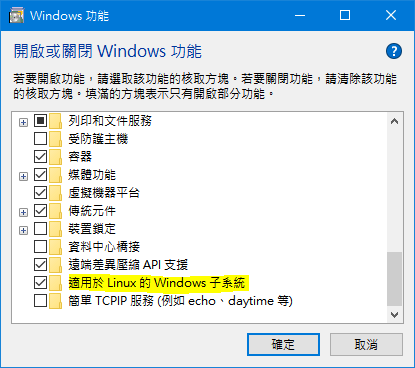
如果你已經相當熟悉 Windows 指令,你也可以直接在 PowerShell 中輸入這段指令:
Enable-WindowsOptionalFeature -Online -FeatureName Microsoft-Windows-Subsystem-Linux
安裝好 WSL 後,你只是安裝好了這個框架,仍然需要安裝一個可以用的 Linux 發行版(Linux Distribution,簡稱 Linux Distro)。通常會建議直接安裝 Ubuntu 18.04 LTS。
如果你不想安裝 Ubuntu 18.04,也可以到 Windows 市集搜尋「Linux」,看看有沒有其他版本。
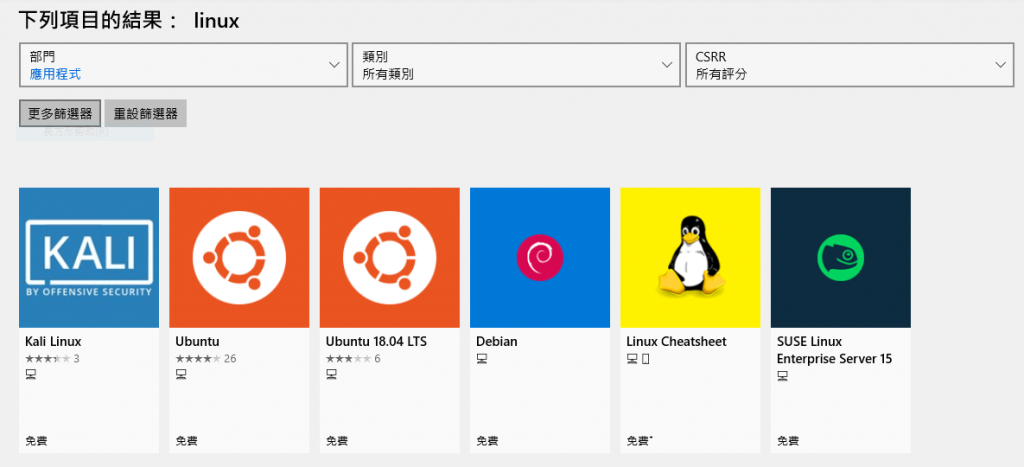
安裝好後,可以直接從市集「啟動」剛剛安裝的 Linux 版本,也可以在任何 PowerShell 或命令提示字元視窗中輸入 wsl 或 bash 指令來啟動 WSL。
第一次使用可能會花幾分鐘時間初始化,等待一下即可。然後會跳出一些問題要你設定使用者帳號及密碼。
注意,輸入密碼的時候不會顯示字元,請放心輸入即可。
只有第一次要輸入帳號密碼,未來輸入 wsl 或 bash 就可以直接進到 Linux 系統了。
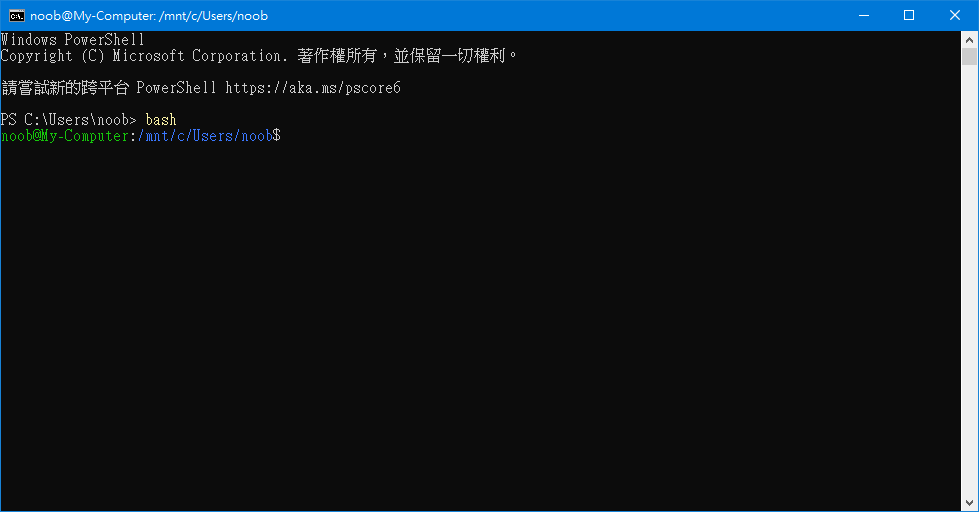
第一篇文章雖然挑了比較哈扣的「指令」下手,但其實也是要告訴大家不要畏懼下指令這件事情。雖然用滑鼠點點很開心,但其實寫久了你會發現,直接下什麼 git add .、git commit -m "something" 快多了。這篇其實也沒很難,大概介紹了怎麼安裝而已,接下來會先花幾篇文章講有什麼常見指令、Linux 內的架構長怎樣、該怎麼讓指令輸入更簡單等等,不僅是邁入後端第一步,也讓你早點熟悉工程師的浪漫!
本篇文章同步發表在 Noob's Space。

謝謝分享,只是為啥咪我的是#字號,感覺$比較酷
自問自答-#原來是root權限,切換使用者就會變$
沒錯!是個敏銳的 Linux 工程師呢 XD (#